有不少朋友还不清楚win10系统查看ie临时文件夹的操作步骤,小编今天就给亲们分享win10系统查看ie临时文件夹的操作教程。
1、首先,右键点击左下角的“开始”菜单,在菜单中点击“控制面板”。如图所示:
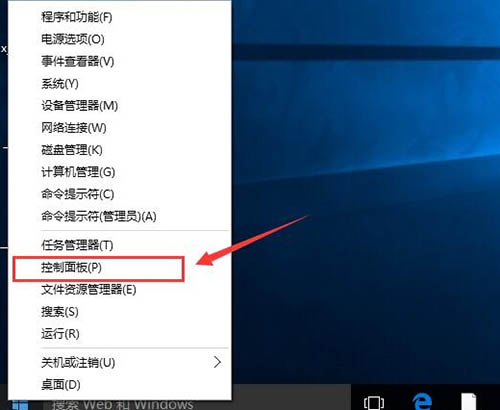
2、在打开的控制面板中,找到“internet选项”点击进入。如图所示:
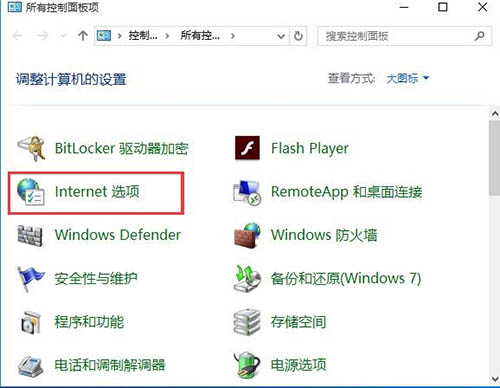
3、在internet选项的属性窗口,点击“浏览历史记录”选项中的“设置”。如图所示:
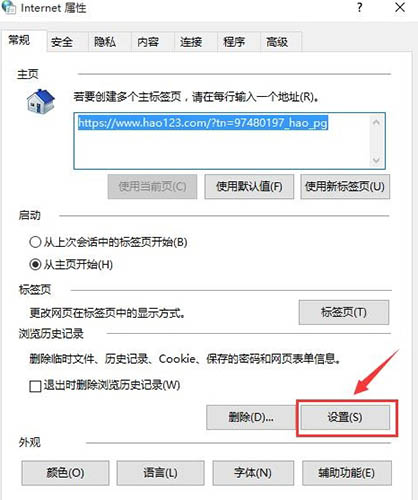
4、在网站数据设置窗口中,当前位置就是系统临时文件夹的路径了,我们点击“查看文件”进入将其删除即可。如图所示:

上文就是小编给大家带来的精彩教程,大家都学会了吗?
 天极下载
天极下载






























































